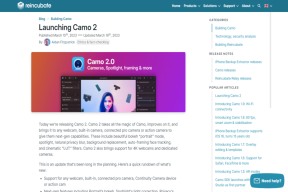Popravite Snapchat obavijesti koje ne rade
Miscelanea / / November 28, 2021
2015-16 doživio je uspon Snapchata, novog oblika platforme društvenih medija temeljene na pričama. Snapchat korisnicima omogućuje dijeljenje kratkih video isječaka od 10 sekundi i fotografija (službeno nazvanih Snaps) koje mogu vidjeti samo njihovi prijatelji i pratitelji 24 sata, nakon čega će sadržaj nestati dobro. Snapchat je također smislio sličan pristup čavrljanju. Jednom označene poruke (fotografije, videozapisi ili tekst) nestaju zauvijek. Platforma je doživjela veliki porast u broju od izdavanja stabilne verzije i trenutno privlači preko 229 milijuna dnevno aktivnih korisnika (od ožujka 2020.). Popularnost sadržaja baziranog na pričama koje nestaje, natjerala je druge platforme na tržištu kao što su Instagram, Whatsapp, pa čak i Twitter da ga sada usvoje.
Oduvijek su postojale neke razlike, bilo u kvaliteti kamere ili značajkama, između iOS verzije Snapchata i one za Android. Iako, problem koji je vrlo zajednički za oboje je to što obavijesti prestaju raditi nasumično. Problem su prijavili mnogi korisnici i mogu ga uzrokovati brojni razlozi. Za početak, ako aplikacija nema odgovarajuća dopuštenja, obavijesti neće raditi. Ostali mogući razlozi uključuju način rada Ne uznemiravaj aktivan, bug u trenutnoj verziji aplikacije, preopterećenje predmemorije itd. Obavijesti su bitne da biste znali kada je prijatelj ili voljena osoba poslala poruku, da ne biste propustili da netko pijan pleše na svojoj priči, da biste dobili upozorenje ako je poruka koju ste poslali snimljena, itd.
Pregledali smo internet i isprobali neka potencijalna rješenja problema 'Obavijesti ne rade na Snapchatu', a sve će biti detaljno objašnjeno u ovom članku.

Sadržaj
- 6 načina za rješavanje problema s obavijestima Snapchata koje ne rade
- Dobijte Snapchat obavijesti da ponovno rade
- Metoda 1: Provjerite jesu li Snapchat Push obavijesti omogućene
- Metoda 2: Provjerite je li Snapchat dopušten za slanje obavijesti
- Metoda 3: Onemogućite način rada Ne ometaj
- Metoda 4: Izbrišite predmemoriju aplikacije Snapchat
- Metoda 5: Dopustite Snapchatu pristup internetu u pozadini
- Metoda 6: Ažurirajte ili ponovno instalirajte Snapchat
6 načina za rješavanje problema s obavijestima Snapchata koje ne rade
Dobijte Snapchat obavijesti da ponovno rade
Problem sa Snapchatom uopće nije ozbiljan. Izvođenje svih dolje navedenih rješenja oduzet će vam samo 5-10 minuta. Prvo ćemo se pobrinuti da Snapchat ima sva potrebna dopuštenja za normalno funkcioniranje. Popis uključuje dopuštenje za slanje obavijesti na početni zaslon telefona i ostanak aktivan u pozadini. Ako dopuštenja nisu problem, korisnici mogu pokušati izbrisati privremenu predmemoriju i druge podatke aplikacije, ažurirati na najnoviju verziju ili ponovno instalirati Snapchat. Ako su se Snapchat obavijesti nedavno počele loše ponašati, prvo isprobajte dolje navedena brza rješenja.
Odjavite se i vratite se – Poznato je da ovaj zgodni trik rješava mnoge probleme s online uslugama. Odjavom i ponovnom ulaskom sesija se poništava, a osim toga, možete izbrisati aplikaciju iz odjeljka s nedavnim aplikacijama kako biste ispravili neispravnu instancu. Za odjavu: Dodirnite ikonu svog profila, a zatim ikonu zupčanika da otvorite Snapchat postavke. Pomaknite se do kraja i dodirnite Odjava. Potvrdite svoju radnju, a zatim povucite prstom Snapchat iz ladice nedavnih aplikacija.
Ponovno pokrenite uređaj – Kako ovo možemo nazvati tehničkim člankom 'Kako', a da ne uključimo zimzeleni trik 'ponovno pokreni svoj uređaj'? Stoga samo naprijed i ponovno pokrenite svoj Android/iOS telefon jednom i provjerite počinju li Snapchat obavijesti ponovno raditi. Za ponovno pokretanje pritisnite i držite fizički gumb za napajanje i odaberite odgovarajuću opciju s izbornika napajanja.
Metoda 1: Provjerite jesu li Snapchat Push obavijesti omogućene
Korisnicima je dopušteno prilagoditi Snapchat obavijesti svojim željama, na primjer: omogućiti obavijesti o objavama priče za posebnu osobu, prijedlozi prijatelja, spominjanja, potpuno ih onemogućiti itd. iz aplikacije. Vrlo je moguće da ste slučajno isključili obavijesti kad ste zadnji put bili tamo ili ih je novo ažuriranje automatski onemogućilo. Dakle, idemo dolje do postavke Snapchata i uvjerimo se da to nije slučaj.
1. Otvorite svoje Ladica za aplikacije i dodirnite na Snapchat ikona za pokretanje aplikacije. Ako već niste prijavljeni, unesite svoje korisničko ime/mail adresu, lozinku i dodirnite gumb za prijavu.
2. Dodirnite svoj Profilna slika (Bitmoji ili bijeli duh okružen točkasto-žutom pozadinom) u gornjem lijevom kutu, a zatim dodirnite zupčanik ikona postavki koja se pojavljuje u drugom kutu za pristup postavkama Snapchata.
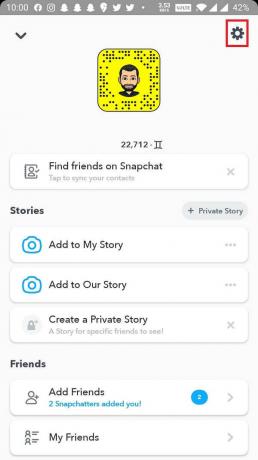
3. U odjeljku Moj račun pronađite Obavijesti opciju i dodirnite je (na Android uređajima: Postavke obavijesti nalaze se u odjeljku Napredno).
![U odjeljku Moj račun pronađite opciju Obavijesti i dodirnite je | Popravak: Snapchat obavijesti ne rade [iOS i Android]](/f/7edca0d2e88f1b95cdd312111c48a37d.jpg)
4. Na sljedećem zaslonu, pojedinačni prekidači (ili potvrdni okviri) kontroliraju hoće li aplikacija gurati obavijesti priče prijatelja, prijedlozi prijatelja, spominjanja, sjećanja, rođendani itd. bit će prisutan. Omogućite sve njih za primanje svih obavijesti ili samo onih određenih za koje se čini da ne rade.

5. Na dnu zaslona dodirnite Upravljajte obavijestima o pričama ako niste obaviješteni o pričama koje je objavila određena osoba ili bilo koji drugi račun robne marke.
![Pri dnu zaslona dodirnite Upravljanje obavijestima o pričama | Popravak: Snapchat obavijesti ne rade [iOS i Android]](/f/3091c1553b773d5f2e792871f6827048.jpg)
6. Upišite ime dotične osobe u traci za pretraživanje i dodirnite Gotovo dobiti obavijest svaki put kada objave novu priču.
Metoda 2: Provjerite je li Snapchat dopušten za slanje obavijesti
Posljednjih nekoliko godina korisnici su sve više zabrinuti za svoju privatnost i to je prisililo proizvođači kako bi im omogućili potpunu kontrolu nad dopuštenjima koja svaka aplikacija ima na svom telefonu ima. Osim pristupa kameri i mikrofonu, korisnici također mogu kontrolirati smije li određena aplikacija slati obavijesti. Općenito, kad god korisnik prvi put otvori aplikaciju, pojavljuju se skočne poruke koje traže sva potrebna dopuštenja. Čini se da ne funkcioniraju slučajni dodir 'Ne' na poruku dopuštenja za obavijesti. Ipak, korisnici mogu omogućiti obavijesti za aplikaciju iz postavki uređaja.
1. Pokrenite Postavke aplikaciju na svom mobilnom uređaju.
2. Na iOS uređaju pronađite Obavijesti opciju i dodirnite je. Ovisno o proizvođaču Android uređaja (OEM), dodirnite Aplikacije i obavijesti ili Prijave u izborniku Postavke.

3. Poredajte sve instalirane aplikacije po abecedi i pomičite se prema dolje dok ne dođete pronađite Snapchat. Dodirnite za prikaz pojedinosti.
![pomičite se prema dolje dok ne pronađete Snapchat | Popravak: Snapchat obavijesti ne rade [iOS i Android]](/f/77aaf16f91c8f7347d0f871f0935490d.jpg)
4. Korisnici iOS-a mogu jednostavno prebaciti Dopusti obavijesti prebaciti na Na položaj kako bi Snapchat omogućio push obavijesti. S druge strane, nekoliko korisnika Androida morat će dodirnuti Obavijesti prvo pa onda omogućiti ih.

Ako su obavijesti već bile omogućene za Snapchat, jednostavno isključite prekidače i zatim ih ponovno uključite kako biste osvježili postavke.
Također pročitajte:Kako označiti lokaciju u Snapchatu
Metoda 3: Onemogućite način rada Ne ometaj
Osim općeg zvučnog profila na našim uređajima, tu su i tihi i Ne ometaj načini rada. Obje su namijenjene da zadrže ometanja kada se korisnici trebaju koncentrirati na nešto u izvanmrežnom svijetu. Način rada Ne uznemiravaj puno je stroži od tihog načina rada i ne dopušta da se bilo kakve obavijesti guraju na početni zaslon. Ako imate aktivan način rada DND, slijedite korake u nastavku da biste ga onemogućili i ponovno primili sve obavijesti.
1. Pokrenite na bilo kojem od uređaja Postavke.
2. Ne smetaj postavka na iOS-u navedena je u samom glavnom izborniku, dok se na Androidu postavka DND može pronaći pod Zvuk.
3. Jednostavno OnemogućiNačin rada Ne ometaj odavde.
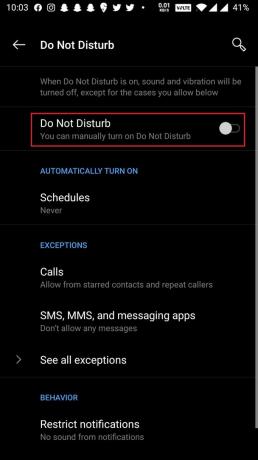
Korisnici iOS-a također mogu onemogućiti-omogućiti Ne uznemiravaj iz samog kontrolnog centra, a korisnici Androida mogu dodati pločicu prečaca za istu u svoju traku s obavijestima.
Metoda 4: Izbrišite predmemoriju aplikacije Snapchat
Svaka aplikacija na našem mobilnom uređaju stvara privremene podatke iz predmemorije kako bi pružila brže iskustvo. Iako podaci iz predmemorije nemaju nikakve veze s obavijestima, njihovo preopterećenje zasigurno može dovesti do brojnih problema sa softverom. Stoga vam preporučujemo da redovito brišete podatke iz predmemorije svih aplikacija na svom telefonu
1. Pokrenite Snapchat aplikaciji i pristupite njezinim postavkama u aplikaciji (pogledajte 2. korak prve metode).
2. Pomaknite se prema dolje po izborniku postavki i dodirnite Očisti predmemoriju opcija.

3. U sljedećem skočnom prozoru dodirnite Nastaviti gumb za brisanje svih datoteka predmemorije.
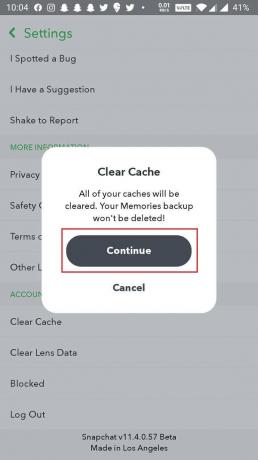
Korisnici Androida također mogu izbrisati predmemoriju aplikacije iz aplikacije Postavke.
Također pročitajte:Kako napraviti anketu na Snapchatu?
Metoda 5: Dopustite Snapchatu pristup internetu u pozadini
Još jedan uobičajeni razlog zašto obavijesti ne rade je to Snapchatu nije dopušteno pokretanje ili korištenje mobilnih podataka u pozadini. Aplikacijama koje stalno trebaju ostati u kontaktu sa svojim poslužiteljima i provjeravati obavijesti bilo koje vrste treba dopustiti da ostanu aktivne u pozadini. Oni vam mogu isprazniti bateriju vašeg mobitela i ugasiti mobilne podatke, ali da biste primali obavijesti, potrebno je podnijeti te žrtve.
Za korisnike iOS-a:
1. Otvori Postavke aplikaciju, a zatim dodirnite Općenito.

2. Odaberite Osvježavanje aplikacije u pozadini na sljedećem ekranu.

3. Na sljedećem popisu instaliranih aplikacija, provjerite je li uključen prekidač pored Snapchata.
Za korisnike Androida:
1. Pokrenite telefon Postavke i dodirnite Aplikacije/aplikacije i obavijesti.

2. Pronaći Snapchat i dodirnite ga.
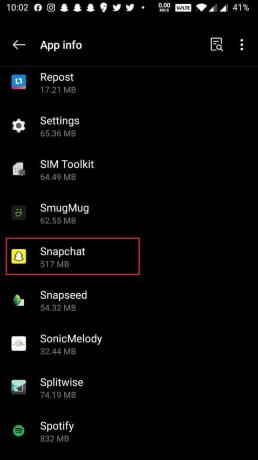
3. Na stranici aplikacije dodirnite Mobilni podaci i WiFi (ili bilo koju sličnu opciju) i omogućite Pozadinski podaci i Neograničena upotreba podataka opcije na sljedećem zaslonu.

Metoda 6: Ažurirajte ili ponovno instalirajte Snapchat
Konačno rješenje problema 'Snapchat Obavijesti ne rade' je potpuno ponovno instalirati aplikaciju. Problem može uzrokovati inherentna greška i nadamo se da su ih programeri ispravili u najnovijoj verziji. Za ažuriranje Snapchata:
1. Otvori Trgovina igračaka na Android uređajima i Trgovina aplikacijama na iOS-u.
2. Upišite Snapchat u traka za pretraživanje da tražite isto i dodirnite prvi rezultat pretraživanja.
3. Dodirnite na ažuriranje gumb za nadogradnju na najnoviju verziju aplikacije.

4. Ako ažuriranje nije pomoglo, a obavijesti i dalje izmiču, Deinstalirajte Snapchat uopće.
Na iOS-u – Dodirnite i zadržite na Snapchat ikona aplikacije, dodirnite Ukloniti gumb koji se pojavljuje u gornjem desnom kutu ikone i odaberite Izbrisati iz sljedećeg dijaloškog okvira. Morat ćete potvrditi svoju radnju dodirom na Izbrisati opet.
Na Androidu – zapravo postoji nekoliko različitih metoda za deinstaliranje aplikacije na Androidu. Najlakši način bi bio spustiti se Postavke > Aplikacije. Dodirnite aplikaciju koje želite ukloniti i odabrati Deinstaliraj.
5. Ponovno pokrenite uređaj nakon deinstalacije.
6. Vratite se u Play Store ili App Store i ponovno instalirajte Snapchat.
Preporučeno:
- Kako ostaviti privatnu priču na Snapchatu?
- Kako snimati bez držanja gumba u Snapchatu?
- Popravite Snapchat kameru koja ne radi (problem s crnim zaslonom)
- Kako poništiti slanje snimka na Snapchatu
Nadamo se da je ovaj vodič bio od pomoći i da ste bili u mogućnosti riješite problem da obavijesti Snapchata ne rade na iOS-u i Androidu. Javite nam koji je bio dobar za vas i ako smo propustili bilo koje drugo jedinstveno rješenje u odjeljcima za komentare u nastavku.